VicPy | 프로세싱 - 이벤트 제어와 아두이노 연결하기
본문
※ 영상을 선명하게 보기 안내
- 유튜브 영상에서 오른쪽하단에 톱니바퀴를 클릭합니다.
- 팝업목록에서 "품질" 선택하세요.
- 원하는 해상도를 선택해주세요.
※ 모바일에서 Wifi가 아니라면 데이타가 소진될 수 있으니 주의바랍니다.
VicPy님의 아두이노강의 청각장애인을 위한 자막
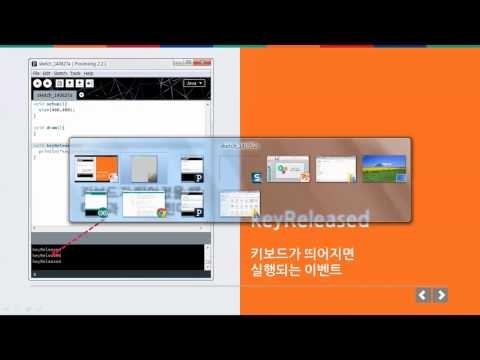
de 5
안녕하세요 이번시간에는 이벤트 제어 아두이노 연결하는 것을 해 보도록하겠습니다
프로세스의 cna 이벤트 이라는 것이 있는데 이 이벤트라 이제 마우스와
관련 대입 에테 키보드와 관련된 이벤트가 있습니다
이 이벤트들을 이용하면 은 만약 사용자들이 마우스 리 움직이거나 드래그할
때 아니면 이제 키보드의 키를 뭐 입력할 때 그것을 이용해 가지고 재미난
것들을 만들어 낼 수가 있습니다
그리고 이제 이 이벤트 들에 대해서 설명해 드리고 나서 실제 이제 우리가
이제 이전에 배웠다 아두이노 아 프로세싱을 연결하는 것을 해 보도록
하겠습니다
아 먼저 마우스 이벤트에 대해서 한번 살펴보도록 하겠습니다
마우스 이벤트 와 관련해서 맨 처음에 볼 것은 마우스 프레스트 변수입니다
2 마우스 프레스드 번 쓰는 마우스 버튼을 눌렀는지 여부를 이제 나타내는
변수 인데 좀 더 이해가 쉽게 할 수 있도록 에디터에서 직접 코드를
입력하면 서 살펴보도록 하겠습니다
여기서 3 어미랑 들어오라는 함수를 먼저 입력해 주시고 그 다음에
창 크기는 이전 시간과 마찬가지로 이제 400 곱하기 400을 했습니다
여기서 보시면 은 이제 마우스 프레스드 변수를 사용한 것을 볼 수가
있는데 이 마우스 프레스드 변수가 이제 이 부문의 사용된 것처럼
마우스 프레스드 변수는 여러분들이 마우스 버튼을 누르고 있으면 참이 되고
마우스 버튼을 떼고 있으면 버즈 시 됩니다
따라서 만약 누르고 계시다면 은 2부 문안을 들어와서 아이 라는 값을
증가시키고
그리고 다시 이제 이 i 값을 콘솔에 출력하도록 좀 명령어 입력되어
있습니다
실행을 해보시면 은
그냥 이 상태에서는 아무것도 출력이 안 되다가 왼쪽 마우스 버튼 한 번
들어오고 있음 1
옆에 숫자가 입력되는 것을 보실 수가 있으시죠
이번에는 이제 마우스 프레스드 함수입니다 앞에는 변수 였지만은 이번에
함수입니다
마찬가지로 이제 에디터에서 한번 살펴보도록 하겠습니다
이번에는 드로우 함 3를 비우고
보이드 마우스 플 s2
라고 입력을 하시고
여기서
프린트 l 하고
마우스
아 운영을 하시면은
여러분들이 마우스 를 누르시고 되면은
이 함수 안으로 들어가게 되는 겁니다 따라서 여기 보시면은 프리 티에렌
하시고 입력한 텍스트가 마우스 버튼 눌렀을때 찍히는 것을 보실 수가
있습니다
아까 변수 랑 다른 것은 변수 같은 경우에는 누르고 있는 동안에 깨 속
이제 그의 참이 되고 거짓이 되고 하지만은
2 마우스 클래스 변수 같은 경우에는 여러분들이
눌렀을 때 그 한번만 실행이 되는 겁니다
그래서 지금 같은 경우에도 보시면은
제가 왼쪽 버튼 한번 눌렀을 때 지금 그냥 메시지가 한번만 올라오고
더이상 올라오지 않는 것을 볼 수가 있죠
다음으로 이제 마우스 버튼 이랑 변수가 있습니다
2 마우스 버튼 변수는 여러분들이 어떤 버튼을 눌렀는지 알려주는
변수입니다
마우스 플러스에서
마우스 같은
레프트 라는 엇을 통해서 이 필요하고
그대랑
이렇게 보시면 한번 실행해 보도록 하겠습니다
이렇게 하시면 안 마우스 프레스 함수에서 왼쪽 버튼을 누르면 왼쪽 오른쪽
가운데 휠 왜 표시 아닙니다
마우스 버튼 이와 같이 여러분들이 어떤 버튼을 눌렀는지 알려주는 반수
이고요
그 변수를 비교할 때는 프로세싱 에서 미리 선언해 놓은 상수라고 하죠
값이 변하지 않는 레프트 라는 상수 랑 라이트라는 삼수 센터 라는 상수
를 통해서 어떤 버튼을 눌렀는지 알 수가 있습니다
다음으로 마우스 릴리즈 라는 이벤트가 있습니다
이 이벤트는 아까 여러분들이 방금 전에 보신 마우스 프레스드 이벤트 와
반대되는 것이라고 보시면 됩니다
만약 마우스를 있으라 나 함수입니다 하면은
만약에 마우스 버튼 눌렀다가 뛰며 는 이와 같이 마우스 윌리스 라는
메시지가 뜨는 것을 보실 수가 있습니다 바로 마우스를 뗄 때 호출되는
이벤트 입니다
다음으로 마우스 클릭 트란은 이벤트입니다
이 이벤트는 마우스 프레스트 아도 태 깔리 쓸 수가 있는데
그런데 이 뜰 하시고
여러분들이 지금 한번 보시면 마우스 버튼 즉 제가 마우스 버튼을 누르고
있습니다
원래 마우스 프레스드 하편 이벤트 같은 경우에는 제가 버튼을 누르자마자
메시지가 떴지만 은
마우스 클릭 드는 눌르고 떼었을 때 호출되는 겁니다
이렇게
그래서 눌렀다가 때 호출되는 이벤트 입니다
이번에 이제 마우스의 움직임과 관련된 이벤트들을 살펴볼까 합니다
첫번째로 이제 여러분들이 마우스를 움직일 때 인식하는데 바로 마우스 모드
이벤트입니다
그렇게 마우스 모드 이벤트 에다가 마우스 모드 가 찍혀 이렇게 해놓으면
마우스 움직이는 동안에 화면에 이렇게 찍히는 것을 보실 수가 있습니다
다음으로는 이제 마우스 드래그 도 이벤트입니다 말그대로
클릭을 한 상태에서 마우스를 끌거나 할 때
드 레 깅 할 때 일어나는 이벤트입니다
이렇게 마우스를 움직이고 있는 동안에는 아무런 출력이 안 되다가 버튼을
누르고 드랙 인가하면 은 치 콘솔에 출력되는 것을 볼 수가 있으시죠
마찬가지로 마우스 휠을 움직이는 것도 이제 이벤트를 감지할 수가 있습니다
왁스
p 라고 입력을 하시면 은
여러분들이 마우스 휠을 움직이게 되면 이와 같이 메세지를 출력 되죠
마우스를 단순히 움직이는 것을 인식하는 것 뿐만니라 그 현재 마우스
가 있는 위치를 알아야지 좀 더 다양한 것을 알 수가 있잖아요 지금 같은
경우에 제 마우스 x 나 마우스와 이가 바로 현재 마우스 커서를 알려주는
변수입니다
앞에서 여러분들한테 어떠한 이벤트가 있다고 설명되어 있는데 단순히 어떤
이벤트 마 있다고 설명을 드리면 은 다양한 것을 못하고 마우스 퍼서 에
위치나 이런 것을 알아야지 좀 더 달면 한 것을 알 수가 있잖아요
바로 이제 그런거 살기 위해서 마우스 x 나 마우스와 이를 통해서
여러분들의 마우스 커서 에 위치를 알 수가 있습니다
여기서는 마우스 가 한번 지금 마우스와 움직이는 동안에
마우스와 움직이는 허사 에 마다 원을 그리는 것을 한번 해보도록
하겠습니다
1 립스 하시고 여기서 이제 마우스 x 아
현재 마우스의 x 사표 마우스 아이가 현재 마우스 y 좌표
원의 크기는 대량 50에서 5식
2명을 해주시고 그냥 하시면은 이렇게 원이 그려지는 것을 보실 수가
있으시죠
프로세싱 에는 또 하나의 변수가 있습니다
그 이전 마우스 커서 좌표를 인식하는 p 마우스 xp 마우스 아이가
있습니다
이걸 통해서 현재 마우스 커서 에 위치 아이 전 마우스 커서의 위치를
이용해서 선을 그리도록 한번 해보겠습니다
거기서는 릴리스를 했는데 라인을 해주시고 p 마우스 x
p 마우스 아이 마우스 x 아 so i
또는 여러분들이 이동하는 동안에
이렇게 선이 그려지는 것을 볼 수가 있죠 바로 이제 마우스 모드 이벤트가
하는 동안에 이전 마우스 커서 와 현재 마우스 커서를 두 점의 좌표를
인식해 가지고서 내버리고 있는 겁니다
맨 처음에 이렇게 툭 튀어나 가지고 왼쪽 상단에
서 시작해 가지고 선이 그어진 것은 처음에 이제 마우스 사표가 초기에 0
쿠마 여의 때문입니다
다음으로 이제 키보드를 이용한 이벤트를 한번 살펴볼까 합니다
아까도 이제 마우스 플러스 라는 변수를 이용해서 마우스 들른 잘 알았다
시피 여기서도 키 프레스 라는 변수를 이용해서 여러분들이 키보드를 눌러
는지 알 수가 있습니다
신부는
이렇게 입력을 해 주시고 만약에 키보드를 누르고 있으면 은 이렇게 아까
마우스를 눌렀던 것처럼 숫자 증가하는 것을 볼 수가 있으시죠
다음으로 키플 s 도 변수가 있는 것이 있고 또 이벤트로 도 존재를
합니다
psd 라고 함수를 입력을 해 주시고
이렇게 입력 하신 다음에 키보드 를 누르시면 은 이렇게 표시가 내는 것을
보실 수가 있죠
마우스 프레스 다운 좀 다른점은 키 프레스드 같은 경우에는 키를 누르고
있는 도와는 소 께서 호출됩니다
다음으로
키 플러스로 이제 인치 기대 썼을 때 여러분들은 어떤 키를 눌렀는지
궁금하실 거 잖아요
이때는 이제 키 코드 라는 것을 키랑 키 코드 라는 것을 통해서 이제
여러분들이 어떤 키를 눌렀는지 아실 수가 있습니다
아 먼저 그냥 단순히
여기서 키라는 변수를 입력을 해주시면 은
여러분들 만약에 x 라는 키를 누르면 은 바로 그 해당 키가
콘솔이 치킨은 것을 볼 수가 있죠
그 다음에 익히 라는 것을 키 코드 라고 입력을 하시면 은
sn 아 뭐 이렇게 뒤에 불을 입력하시면 은
아까는 다르게 숫자로 인 숫자로 콘솔이 출력되는 것을 볼 수가 있을
거에요
이건 바로 이제 문 그 해당 문자를 상징하는 것이 맞는데 아스키 코드
값이 라고 해서 숫자로 변형돼 가지고 출력이 되는 겁니다
좀 더 나아가서 이제 키에 릴리즈 덜한 이벤트도 한번 살펴보도록
하겠습니다
이렇게 엠레 주도 키 플러스 들어와 마찬가지로 반대로
키가 띄었을 때
호출되는 이벤트 입니다 그래서 여러분들의 키를 눌렀다가
게임 여는 이제 이벤트 호출 되는 것을 볼 수가 있죠
이제 여기까지 마우스 이벤트 1 키보드 이벤트에 대해서 한번 설명을
드렸습니다
그래서 이제 이 프로세싱 강의를 여러분 안에 설명한 이유는 프로세싱 에
대해서 어느정도 기본적인 것을 설명 드리고 그 다음에 앞에서 여러분들이
많이 배워 또 아두이노를 프로세싱 과 연결해서 재미난 것들을 만드는 것을
갈쳐 들러 하거든요 그래서 이번시간에는 아디 너를 연결해서 프로세스가
어떻게 연결할 수 있는지 한번 설명해 드리도록 하겠습니다
아드 위에 놓아 프로세싱 을 연결하는 방법은 아주 다양하게 존재하고
있습니다 하지만 그 중에서도 여러분들 같이
초보자들이 나 일반인들이 쉽게 할 수 있도록 아두이노 에서 프로세싱
라이브러리 라고 동계 하고 있는 것이 있습니다
그래서 여기 있는 밑에 유아 례 를 입력해 주시고 인터넷 주소로 이동 을
해주시면 은
이와 같이 프로세싱 라이브러리가 표시되어 있는 것을 보실 수가 있을
거에요 그래서 여기 보시면은
현재 저희 지금 저희가 사용하고 있는 프로세싱 에디터가
2.0 이기 때문에 프로세싱 트루아 주의로 쫌 지위라는 파일은 다운로드
하시고
저같은경우에는 좀 다운로드 했기 때문에
다운로드한 파일을 압축을 풀어줍니다
압축을 풀면 않은 아두이노 라는 폴더가 나오는데 두이노 라는 폴더를
여러분들의
포로 쎄씨 밑에 라이브 ls 라는 곳에 복사를 해줍니다
그래서 이제 프로세싱 에서는 이제 아두이노 라이브 를 사용할 준비가
되었구요
그래서 한번 껐다 키면 은
프로세스가 어떻게 했습니다
여기 스케치에서 2포트 라이브 해서
아두이노 라고 표시되는 것을 볼 수가 있죠
있고 이렇게 되면 이제 아들인 업 쪽에서도 준비를 해야 되는데요
아두이노를 실행해 주시고
아주 이노의 예제에
퍼 마타의 스탠다드 포머 타나는
예제를 열어주시고
이걸 현재 연결되어 있는 아두이노 에다가
업로드 해 줍니다
이 퍼와 탈항 아두이노를 좀 더 다른 pc 나 이런곳에서 아두이노를 쉽게
제어를 할 수 있도록 정리한 프로토콜 라이벌이라고 할 수 있습니다
그러니까 좀 더 쉽게 설명들이 많으나 중에는 와 통신을 쉽게 할 수
있도록 만들어진 라이브러리입니다
그래서 아들이 누에는 이런 퍼 맡아 라는 라이브러리를 설치를 하고 그
다음에 프로세싱 에서는 아까 여러분들이 설치 아두이노 라이브러리를
불러와 가지고 사용하면 됩니다 그래서 l l 에다가 여기 있는 코드를
입력해 주시고
암 뭐
테스트를 해보도록 하겠습니다 여기 있는 코드 늘 여러분들 아두이노를
배웠을 때 기본에 리드를 깜빡이 있는 코드를 지금 프로세싱 코드로 이제
변형을 한 거에요
삼성 이제 여기 보시면 맨 처음에 이게 이제 저희 아두이노 란 컴퓨터가
시리얼 통신을 하기 때문에 프로세싱 시리얼 라이벌을 위해 입력해 주시고
그 다음에
ccc 점 아두이노 5.2 라이브러리 우리가 다운받은거 그리고 이
라이브러리의 해당되는
변수를 선언 을 선언해 주시고
여기 보시면은 이제 led 핀 의 13 을 할당 하시고
준비가 다 아 됐고 그 다음에 제 3 앞부분을 이동하시면 은 사이즈는
이제 윈도우 창의 표 2 를 설정 하는 것이고
프린트 에렌의 하고 아들로 쫌 리스트 함수를 호출하는 것을 보실 수가
있어요
여기서 한번 실행해 보시면 은
만약에 usb 연결된 포트 들이 여러 개가 있으며 는 여기 콘솔 밑에 그
포트에 이름들이 쫙 나열되어 있는 것을 보실 수가 있어요
그래서 현재 연결되어 있는 포트 목록을 표시하기 위해서 아두이노 쫌
리스트 라는 함수 호출 한 것이고 지금 이제 아두이노 앞서 아두이노
라이브러리의 해당되는 아두이노 라 놓고 이렇게 이름 했죠
진 변수로 이제 초기화를 해야 되는데 뉴 아두이노 하고 디스
현재 윈도우를 상징하는 디스 라고 해가지고 2 윈도우 클래스를 상징하는
것을 이제
입력을 해 주시고
아두이노 점 리스트 한 다음에 여기서 영어 를 입력했는데
지금 간혹가다 일이 이렇게 똑같이 복사를 하신다음에 실행하시면 에러가
나시는 분들이 계실거예요 그때는 콘솔에서
포트 콤 자기가 연결된 usp 포트 들이 이제 출력이 됐을 때 아들 누에
해당되는 포트를 이제 복사를 하셔서 여기다가 그냥 이와 같이
12 12 와 같이 입력을 해 주시고
실행을 해주시면 이제 에러가 나는 것을 볼 수가 있습니다
그리고 이제 옆에는 이제 보드 레이트 라고 해가지고 아두이노 와 컴퓨터
간의 통신 속도를 맞춰 주는 건데 이게 아두이노 쪽에서 펌 워터 를
설치할 때
57,600 이 설정되어 있기 때문에 기본으로 이제 여러분들 수정할
필요없이 57,600 을 이용하시면 되고 나머지는 아두이노 쪽에서 배운
함수들 과 유사하게 돼 있어서 핑 모드 디지털 라이트 딜레이 되있어서
여러분들이 따 쉽게 이해하실 거예요 그래서 이걸
그래서 이 코드들을 입력을 하시고 마찬가지로 루프에 들어갈 부분니라
루프에 들어갈 부분을 여기서 이제 들어오고 에서 반복되니 까 들어오셔서
입력을 해 주시고
코드를 실행해 주시면 은 아두이노 에서
지금 저희가 led 핀 13번의
1초간 led 가 깜빡 눌러주는 코드를 짭 거 든요
그래서 이렇게 기본에 리디가 깜빡이는 것을 볼 수가 있습니다
아두이노 리스트는 목록을 표시하는 것이고
그래서 오늘 여러분들이 이제 프로세싱 에 대한 이벤트와 관련된 것을
배웠고 요 그리고 앞으로 좀더 재미난 것을 하기 위해서 아들이 너를
연결하는 방법에 대해서 설명드렸습니다
여기 표시된 사이트를 이동을 하시면 은 주 이너로 연결하는
라이브러리에 대한 자세한 설명이 나와있으니 한번 참고해보시기 바랍니다
이벤트 오늘 대원 이벤트들을 이용해서 마우스를 움직일 때 뭔가 재미난
그림을 그리거나 오늘 키보드를 눌렀을 때 뭔가 다양한 색으로 도형을
그리도록 해 본다거나 또는 이제
앞에서 많이 배웠다 아두이노 예제를 오늘 아까 설명드렸던 프로세싱 에서
아두이노 라이브러리를 이용한 것으로 변형을 해서 한번 해보는 것을 도전해
보시기 바랍니다
이사 이번시간 마치도록 하겠습니다 감사합니다


댓글 0개
등록된 댓글이 없습니다.